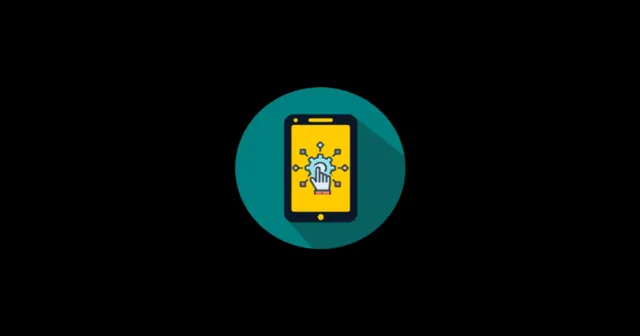
적응형 밝기는 Android 사용자가 화면 밝기를 수동으로 조정할 필요성을 없애도록 설계되었습니다. 이 기능은 다양한 조명 조건으로 인해 디스플레이가 너무 밝거나 너무 어둡게 보일 수 있으므로 특히 중요합니다. 적응형 밝기가 활성화되면 현재 환경 조명 수준에 맞게 화면 밝기를 자동으로 조정합니다. 그러나 많은 사용자가 Android 12의 최근 패치 업데이트 이후 이 기능에 대한 문제를 보고했습니다.
이러한 보고서는 업데이트가 적응형 밝기 기능에 영향을 미치는 버그를 품고 있을 수 있음을 시사합니다. 아직 Android 기기에 이 업데이트를 설치하지 않았다면 기기 제조업체가 안정적인 버전을 출시할 때까지 설치를 미루는 것이 좋습니다. 반대로 이미 업데이트했고 문제가 있는 경우 이 가이드는 이 필수 기능을 복원하는 데 도움이 되는 솔루션을 설명합니다.
Android에서 적응형 밝기 문제를 해결하는 방법
이 결함은 소프트웨어 문제에서 비롯되었지만, 잠재적으로 이를 해결하기 위해 사용할 수 있는 몇 가지 전략이 있습니다. 아래는 Adaptive Brightness를 다시 완벽하게 작동 상태로 되돌리기 위한 권장 방법입니다.
수정 1: 적응형 밝기 전환
적응형 밝기 기능에 문제가 있는 경우 간단한 토글만 필요할 수 있습니다. 다음 단계를 시도해 보세요.
- 설정 앱을 열고 디스플레이 설정 으로 이동합니다 .
- 적응형 밝기를 선택 하고 Off 위치 로 전환합니다 . 다시 켜기 전에 약 1분 정도 기다립니다 . 그 후에 제대로 작동하는지 확인합니다.
수정 2: 적응형 밝기를 기본값으로 재설정
기능을 토글해도 효과가 없다면 설정이 손상되었을 수 있습니다. Adaptive Brightness를 기본값으로 재설정하면 문제가 해결될 수 있습니다. 진행 방법은 다음과 같습니다.
- 설정 앱 으로 가서 앱 및 알림을 선택하세요 .
- 모든 앱 보기를 선택 하고 기기 건강 서비스 앱을 찾으세요.
- 저장소 및 캐시를 탭한 다음 저장소 지우기를 탭합니다 .
- 마지막으로 적응형 밝기 재설정 옵션을 클릭합니다.
수정 3: 장치 재부팅
가끔, 기기 RAM의 일시적인 결함과 잔여 버그가 성능에 영향을 미칠 수 있습니다. 문제가 발생하면 기기를 재부팅하여 메모리를 새로 고침해 보세요.
수정 4: 시스템 업데이트 확인
기기가 최신 OS 버전을 실행하고 있는지 확인하세요. 보류 중인 시스템 업데이트가 문제의 근원일 수 있습니다. 제조업체는 종종 버그를 수정하기 위한 패치를 출시하므로 정기적으로 업데이트를 확인하세요. 다음 단계를 따르세요.
설정 앱 > 시스템 > 시스템 업데이트 > 업데이트 확인
수정 5: 앱 환경 설정 재설정
많은 사용자가 앱 환경 설정을 재설정하여 적응형 밝기 문제를 해결하는 데 성공했습니다. 이를 위해 다음 단계를 따르세요.
- 설정 앱을 열고 시스템 으로 이동합니다 .
- 고급 탭을 확장 하고 옵션 재설정을 선택합니다 .
- 앱 환경 설정 재설정 을 탭하고 앱 재설정을 선택하여 확인합니다 .
수정 6: 안전 모드로 부팅
문제가 지속되면 기기를 안전 모드로 부팅하면 타사 앱이 문제를 일으키는지 확인하는 데 도움이 될 수 있습니다. 안전 모드에 액세스하려면:
- 부팅 메뉴가 나타날 때까지 전원 버튼을 길게 누릅니다.
- 재설정 옵션을 선택한 다음 확인을 눌러 안전 모드로 들어갑니다.
이러한 방법은 Android 기기에서 Adaptive Brightness가 작동하지 않는 문제를 해결하는 데 도움이 될 것입니다. 추가 지원이 필요하거나 질문이 있는 경우 아래에 댓글을 남겨주세요.




답글 남기기